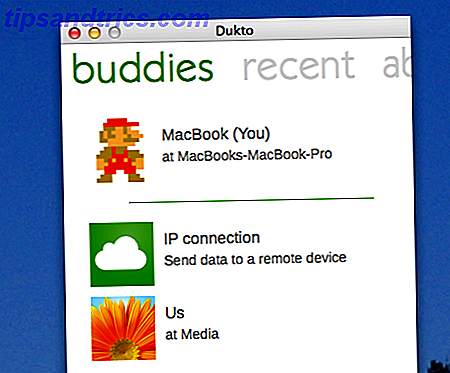Backup? Welche Sicherung?
Wir alle wissen, warum wir unterstützen müssen. Wenn Sie Ihren Computer so oft wie ich verwenden, erstellen, modifizieren und sortieren Sie ständig neue Dateien. Ihre Festplatte schwillt von Minute zu Minute. Sicherzustellen, dass Ihre Backups aktuell und umfassend sind, ist eine schwierige Aufgabe, die oft dadurch erschwert wird, dass die meisten Leute kleine Festplatten auf ihren Rechnern haben.
Glücklicherweise sollen einige Produkte diese Aufgabe erleichtern. Einer von ihnen ist Backup und Recovery Home 14, von deutscher Software Titan Paragon. Das Tool läuft unter Windows 2000 bis Windows 8.1 und bietet einen umfassenden Ansatz, von der Sicherung Ihrer Dateien auf Ihr gesamtes System. Frühere Versionen haben begeisterte Kritiken erhalten, und die neueste Version beeindruckt mit einer Reihe von Killer Backup und Restore Utilities für den niedrigen Preis von $ 40.
Aber ist es gut? Ich habe es durchgespielt.
Erste Eindrücke
Ich habe Paragon auf einem pfeifenden Lenovo-Crap-Top von gestern installiert und einen AMD-Vision-Prozessor, eine Solid-State-Festplatte und eine vollständig aktuelle Version von Windows 7 rockt. Das ist kein Kraftpaket, aber es ist trotzdem gelungen führe es ohne merkliche Verlangsamung aus.
Die Installation war so einfach wie die Installation einer beliebigen Windows-Anwendung, obwohl ich am Anfang aufgefordert wurde, einige Abhängigkeiten zu installieren. Nach 10 Minuten saß Paragon Backup and Recovery 14 ziemlich auf meiner Festplatte.
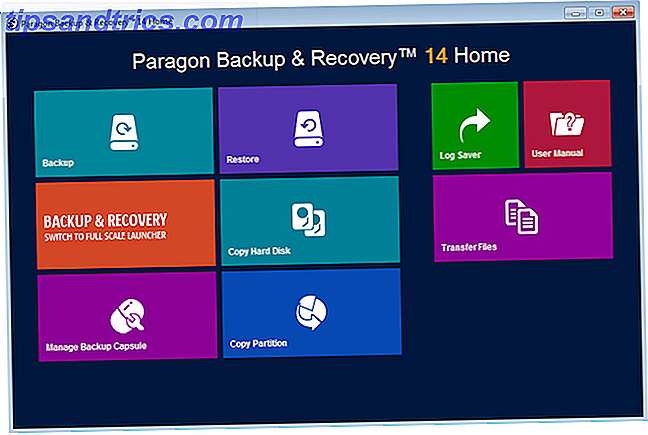
Ja, die Zielseite nimmt unerklärlicherweise eine oder zwei Seiten von der Windows 8-Ästhetik. Allerdings wurde dieser Furnier von Metro-ness entfernt, nachdem wir in den Kern der Anwendung eingetreten waren, worauf wir mit etwas begrüßt werden, das ein bisschen vertrauter aussieht.
Laufwerksüberwachung
Obwohl Paragon Backup and Recovery nicht im Namen angekündigt ist, kann es das Dateisystem auf Fehler und Mängel überprüfen. Dies ist praktisch, da es Ihnen einen Überblick darüber gibt, ob Ihre Festplatte / SSD auf dem Rechner ist, und Sie vor einem drohenden Datenverlust warnt.

Ich habe mich entschieden, dies zu versuchen, indem ich sowohl einen Oberflächentest, der nach schlechten Sektoren sucht, als auch einen Dateisystem-Scan durchführe.
Dies erforderte einen Neustart, bei dem mein Computer in ein etwas gruselig aussehendes Programm gestartet wurde. Dies informierte mich über den Fortschritt der Scans, die ich ausführte, und ob es irgendwelche Probleme mit meiner Festplatte gab (das war nicht der Fall). Eine leichte Beschwerde war, dass die geschätzte Fertigstellungszeit nicht genau war. Es sagte, dass jeder Scan ungefähr 30 Minuten dauern würde, aber dauerte viel länger, was dazu führte, dass ich meinen Computer über Nacht laufen ließ und ins Bett ging.

Wenn Sie planen, Paragon zu verwenden, um den Zustand Ihrer Festplatte zu überprüfen, sollten Sie dies tun, wenn Sie nicht planen, produktiv zu sein.
Backup
Eine der Hauptfunktionen von Paragon ist die Sicherung von Dateien, Ordnern und Ihrer gesamten Festplatte. Darüber hinaus können Sie auch lokal auf Ihrem Computer gespeicherte E-Mails sichern. Ich habe beschlossen, ein Backup-Archiv meines Ordners Dokumente zu erstellen. Dies war ein relativ einfacher Prozess; Ich wählte die Art der erforderlichen Sicherung, den Ordner, den ich sichern wollte, und den Ort, an dem ich meine Sicherung speichern wollte.

Es ist erwähnenswert, dass das Tool eine Vielzahl von Backup-Optionen bietet, einschließlich "Smart Backup", "Differentielles Backup", "Inkrementelles Backup" und "Synthetisches Backup". Es ist nicht sofort offensichtlich, was jeder einzelne davon ist, und sie werden nicht vollständig erklärt. Dies ist jedoch eine Design-Beschwerde, keine Funktionalität.

Backups können geplant und gescriptet werden, sodass Sie Backups und Restaurationen ohne Stress bewältigen können.
Der Prozess der Erstellung einer Sicherung war ein wenig langsam, da ich eine SSD im Spitzenzustand hatte und da mein Windows-Computer nicht mein Hauptcomputer ist, ist der Ordner Dokumente nicht besonders voll. Trotzdem wurde das Backup genau erstellt und mit minimalem Aufwand wiederhergestellt. Das bringt uns zu unserem nächsten Punkt - Restaurationen.
Wiederherstellung
Nachdem ich mein Archiv erstellt habe, habe ich beschlossen, es wiederherzustellen. Dies wurde an einem vordefinierten Speicherort in meinem Ordner "Dokumente" gespeichert, und als ich es mit dem Datei-Explorer besuchte, konnte ich es nicht direkt öffnen.
Stattdessen musste ich es mit Paragon öffnen. Das Wiederherstellen von Backups war ein einfacher, relativ schneller Prozess (insbesondere im Vergleich zum Erstellen der Erstsicherung). Es verwendet einen Assistenten, der jedes Archiv chronologisch in einer Liste darstellt, und Sie können auswählen, welches Sie wiederherstellen möchten. Sie können auch entscheiden, welche Dateien und Ordner Sie wiederherstellen möchten.

Danach ist es eine einfache Sache, mehrmals auf "Weiter" zu drücken, bis Ihre Dateien erfolgreich wiederhergestellt wurden.
Fazit
Ich mag Paragon Backup and Recovery Home 14 sehr.
Sicher, es hat seinen gerechten Anteil an Warzen, einschließlich einiger unverständlicher Design-Entscheidungen und ungenauer ETAs. Aber das Backup und Wiederherstellen von Dateien funktioniert perfekt und dafür sollte es empfohlen werden.
Probieren Sie es aus und lassen Sie mich wissen, wie Sie es in den Kommentaren finden!

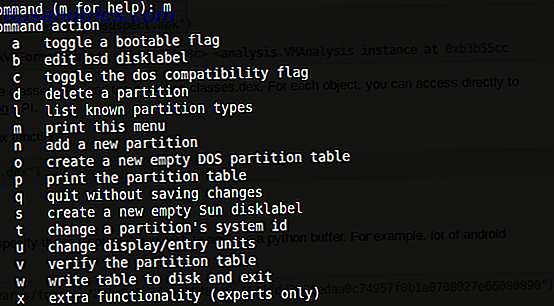
![Verwenden Sie zu viele Musikdienste? Konsolidieren Sie Ihre Musik mit dem Open-Source-Social Player Tomahawk [plattformübergreifend]](https://www.tipsandtrics.com/img/linux/874/use-too-many-music-services.png)